在电脑上插入usb设备时通常会自动搜索驱动程序并安装,可是有很多win7 32位旗舰版用户在换上新鼠标后发现驱动程序安装失败了,弹出了未能成功安装设备驱动程序的提示,这是怎么回事呢?会出现未能成功安装设备驱动程序的提示很有可能是Windows Update被关闭导致,下面由小编给大家介绍win7鼠标提示未能成功安装设备驱动程序的解决方法。
方法如下:
?
1、换上旧鼠标或者笔记本可以直接使用触摸板,点击左下角的“开始”按钮打开“开始”菜单,在搜索框中输入“windows update”;
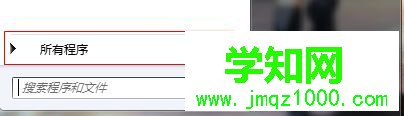
2、搜索到windows update程序后,点击打开;
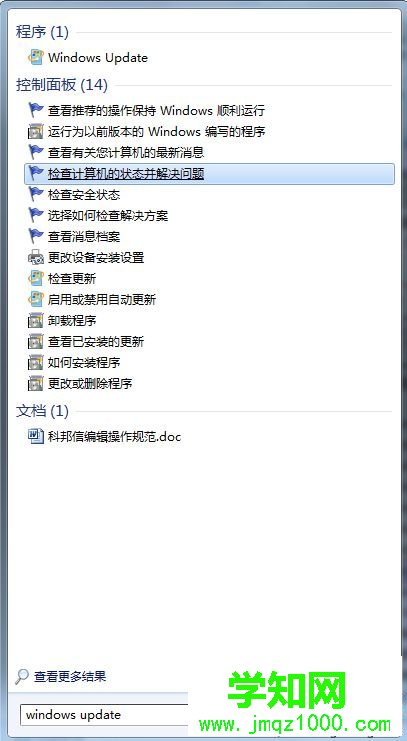
3、进入windows update设置后,点击左侧的“更改设置”;
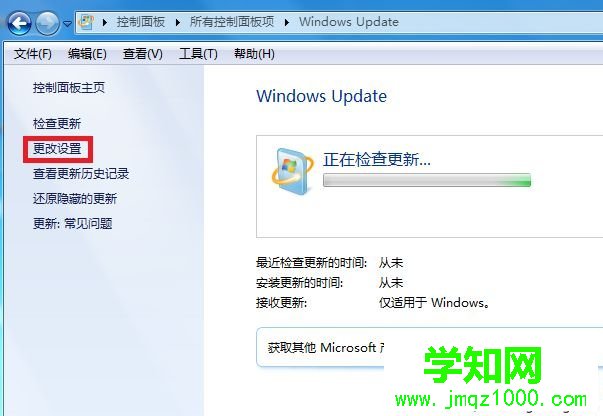
4、将重要更新设置为“自动安装”,点击确定;
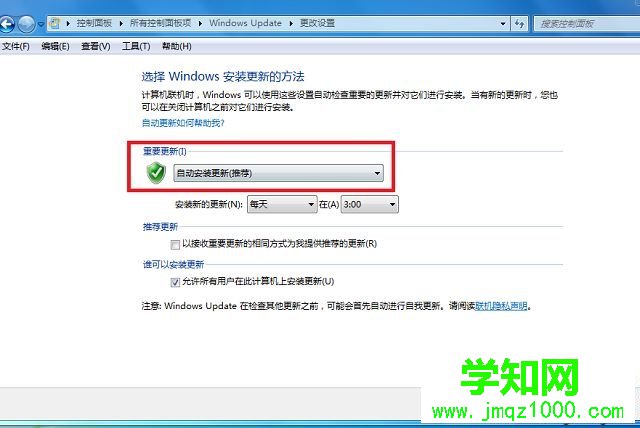
5、回到windows update页面后点击“安装更新”;
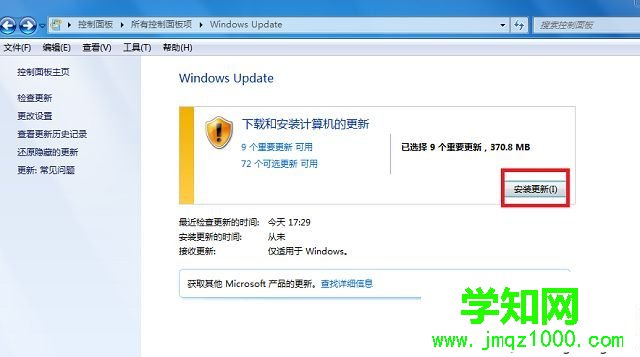
6、选择“我接受许可条款”,点击完成,等待更新完成后即可正常安装驱动程序了。
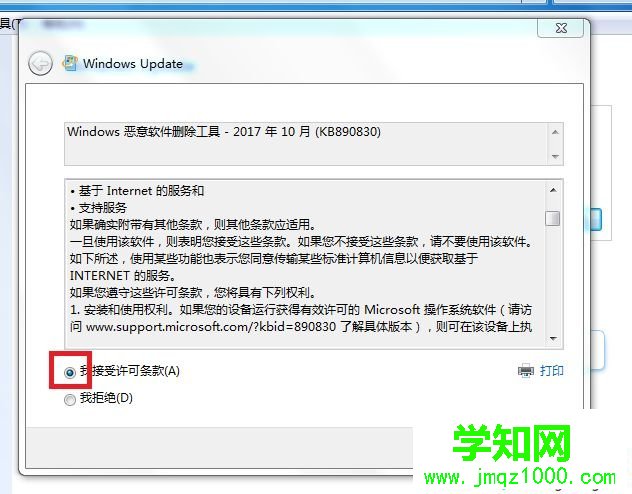
以上就是win7鼠标提示未能成功安装设备驱动程序的解决方法的全部内容,有遇到类似问题的朋友可以试试以上方法。
相关教程:win7无法安装鼠标驱动mac装win7鼠标不能动win7安装设备驱动程序郑重声明:本文版权归原作者所有,转载文章仅为传播更多信息之目的,如作者信息标记有误,请第一时间联系我们修改或删除,多谢。
新闻热点
疑难解答